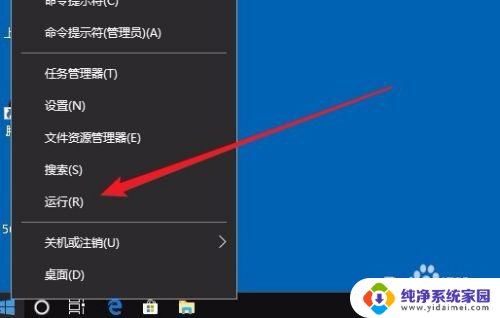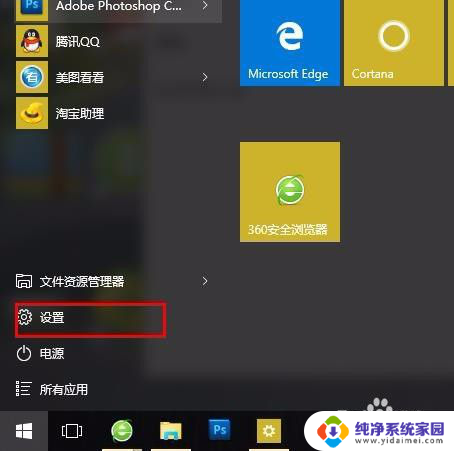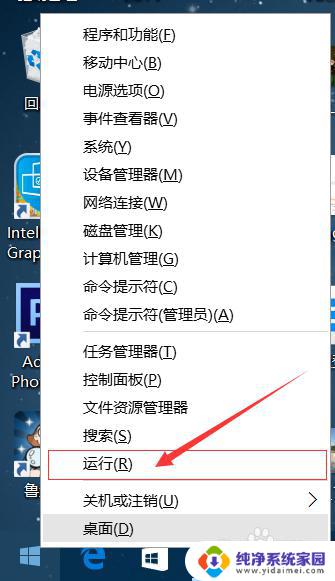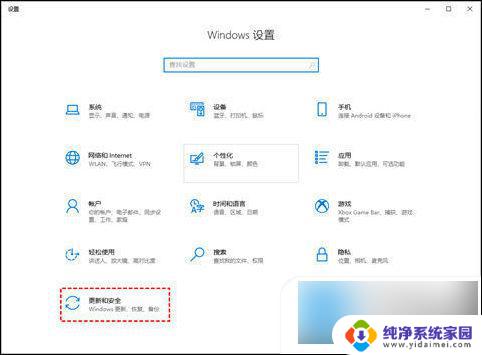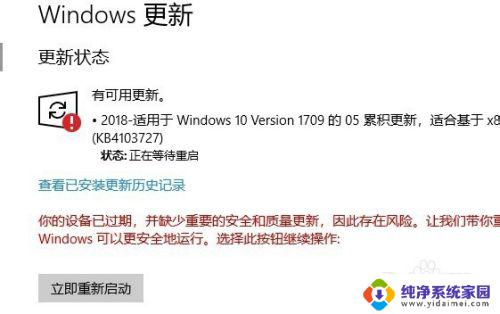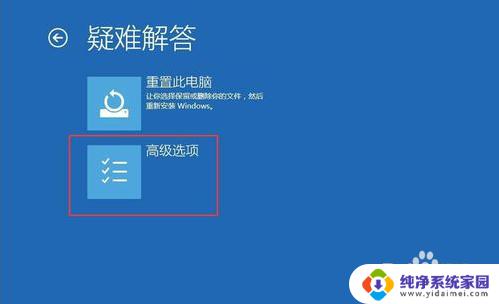win10 正在更新 Win10系统更新中断怎么办
Win10系统更新是为了保持系统的稳定性和安全性,但有时候更新过程可能出现中断的情况,当Win10系统更新中断时,我们不必过于担心,可以尝试重新启动电脑,检查网络连接是否稳定,或者在设置中手动触发更新。如果以上方法无效,可以尝试使用系统恢复功能或者联系专业技术支持。在遇到Win10系统更新中断的情况下,保持冷静并及时采取有效措施是最重要的。
方法如下:
1.在Windows10桌面,右键点击左下角的开始按钮,在弹出的菜单中选择“运行”菜单项。
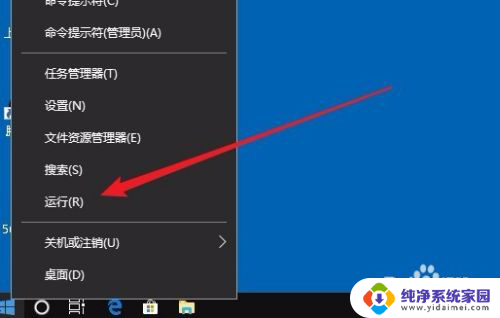
2.在打开的运行窗口中,输入命令services.msc,然后点击确定按钮。
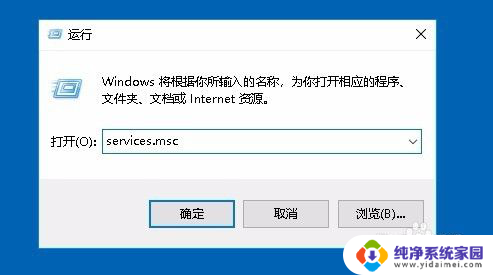
3.这时就会打开Windows10的服务窗口,在服务列表中找到Windows Update服务项。
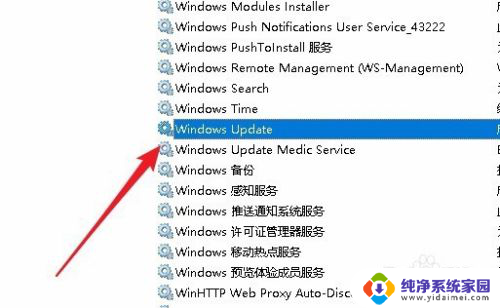
4.右键点击Windows Update服务项,在弹出菜单中选择“属性”菜单项。
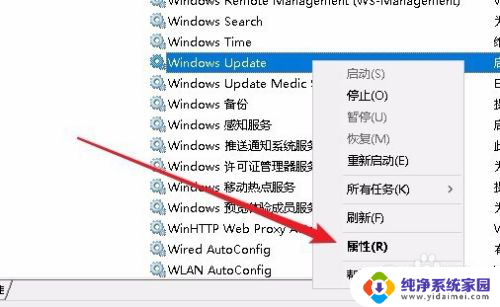
5.这时就会打开Windows Update的属性窗口,点击启动类型下拉按钮。在弹出菜单中选择“禁用”菜单项。
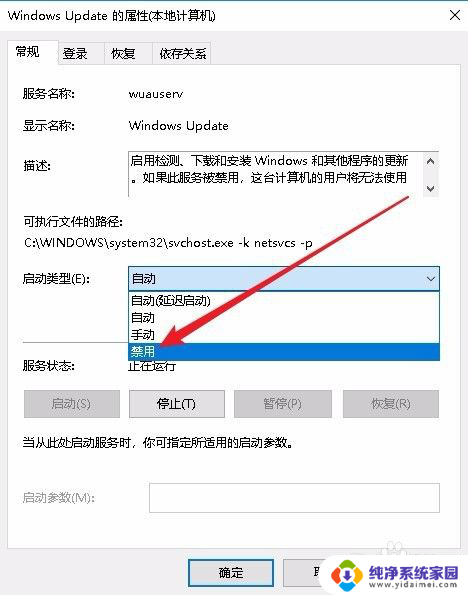
6.接下来再点击下面的“停止”按钮,中止该项服务。
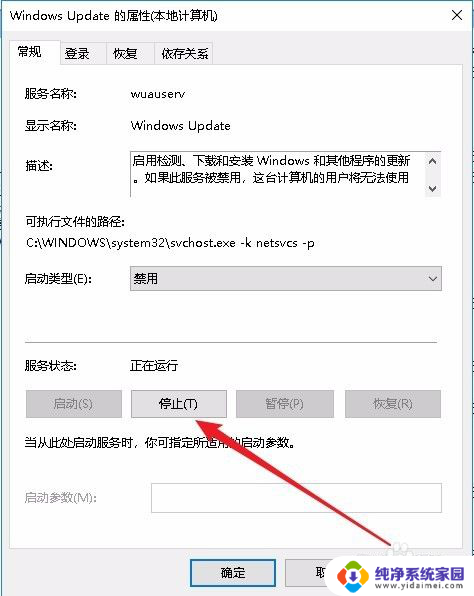
7.这时会弹出一个正在停止服务的进度条,待完成后我们正在进行的Windows更新也会中断了。
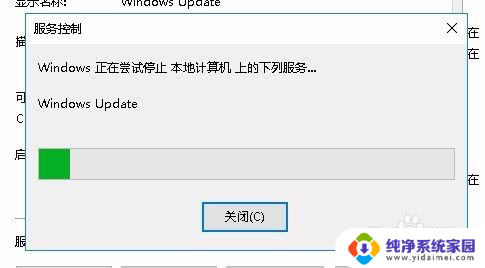
以上是win10正在更新的全部内容,如果您遇到这种情况,请按照以上方法解决,希望对大家有所帮助。